极速写作(Word)查找替换功能在哪
1、打开需要查找的文档。
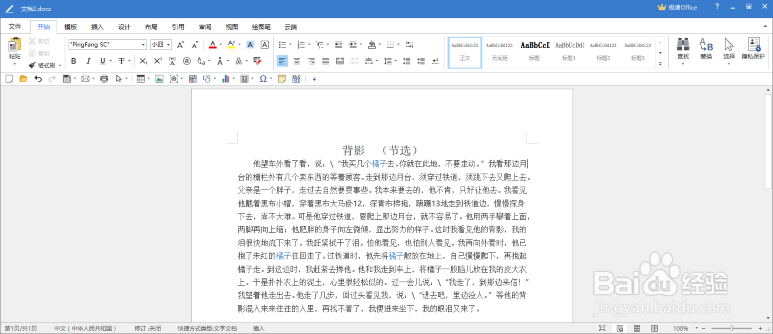
2、点击“开始”—“查找”按钮。 也可以使用快捷键“Ctrl+F”快速查找。
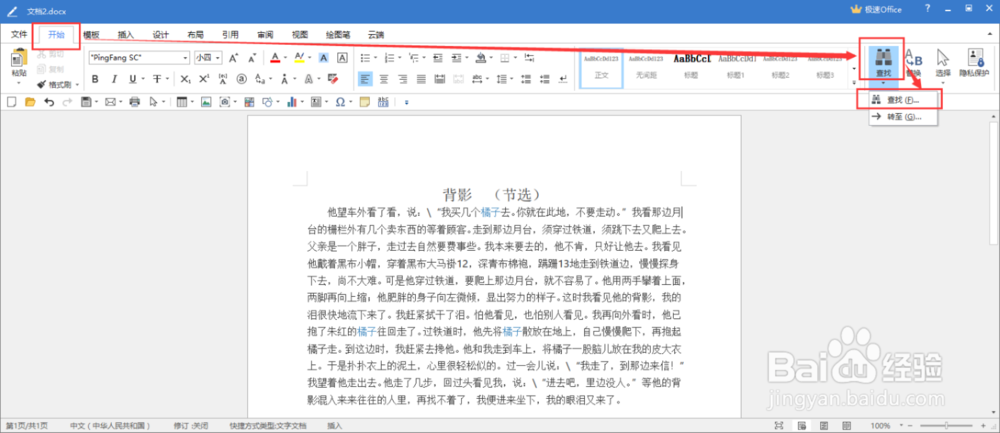
3、在左侧导航栏中输入我们需要查找的内容,例如我们要查找“橘子”,就在导航栏中输入“橘子”。
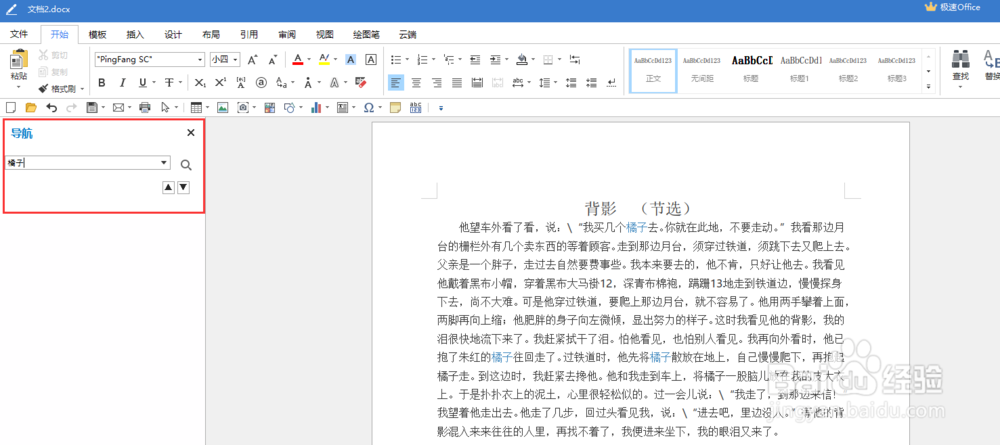
4、点击导航栏旁的搜索,需要查找的内容就会被标记出来了。
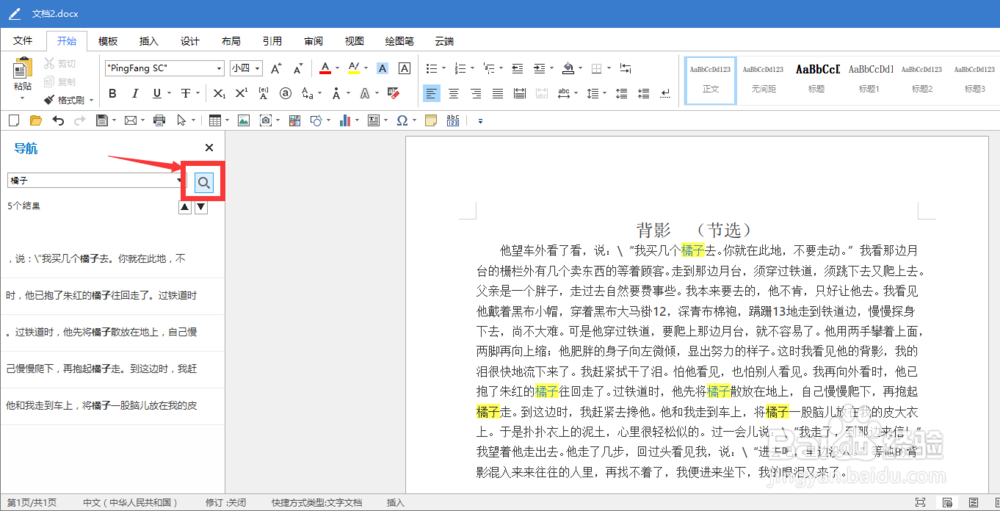
1、需要替换时,可以点击“开始”—“替换”按钮。
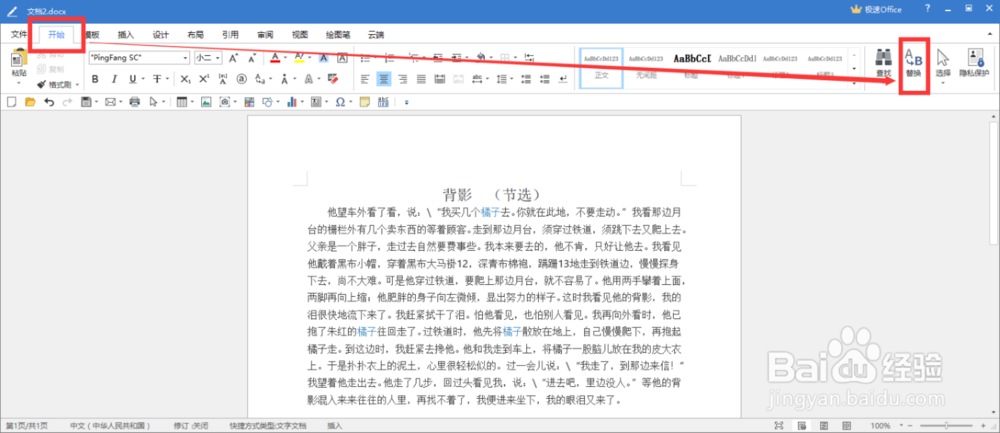
2、会出现替换的窗口,也可以使用快捷键“Ctrl+H”直接打开。
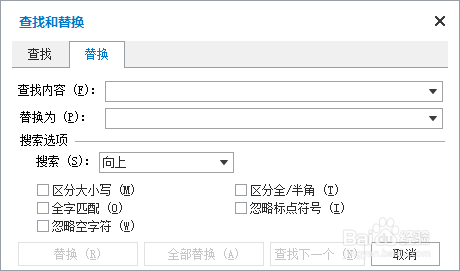
3、如果我们要将“橘子”替换为“苹果”,就在“查找内容”中输入“橘子”,在“替换为”中输入“苹果”。
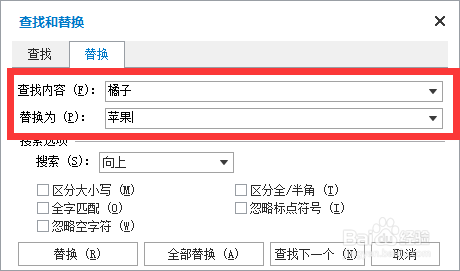
4、点击“替换”。
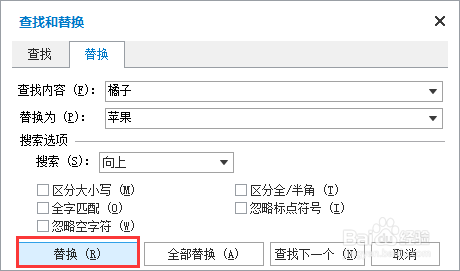
5、文章中第一个“橘子”就被替换为“苹果”了。
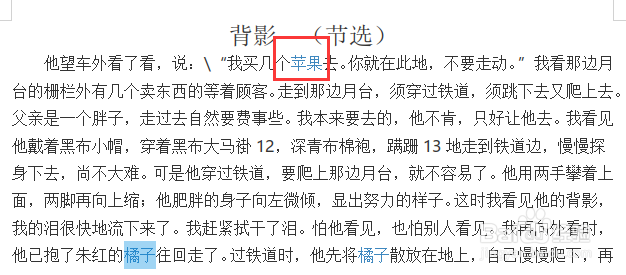
6、如果要将文章中的所有“橘子”替换为“苹果”,点击“全部替换”按钮即可。
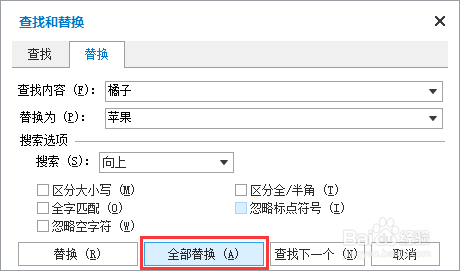
声明:本网站引用、摘录或转载内容仅供网站访问者交流或参考,不代表本站立场,如存在版权或非法内容,请联系站长删除,联系邮箱:site.kefu@qq.com。
阅读量:165
阅读量:164
阅读量:171
阅读量:37
阅读量:136